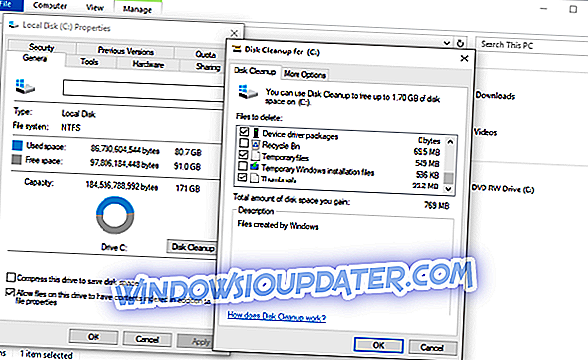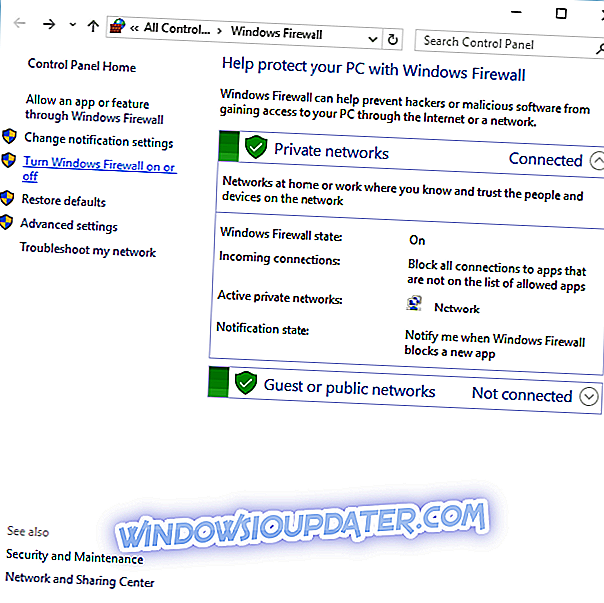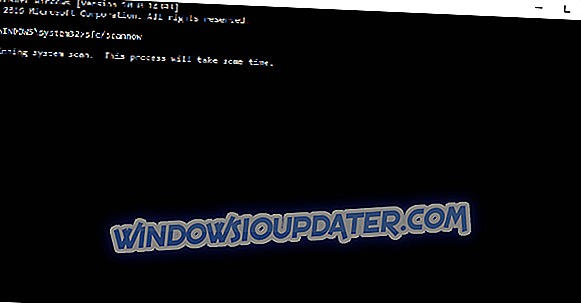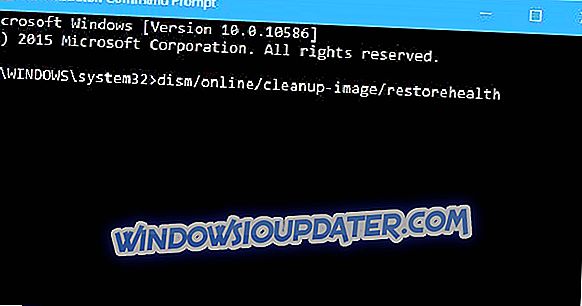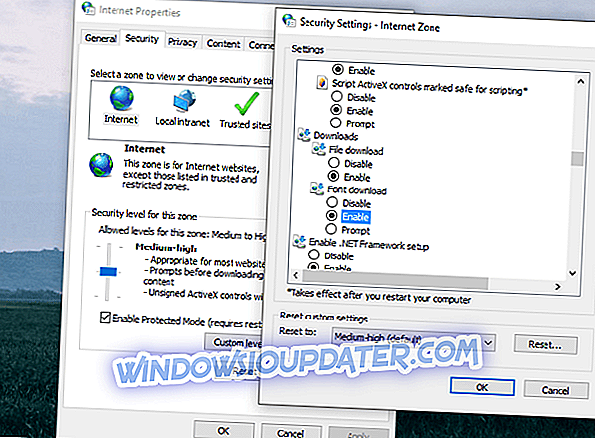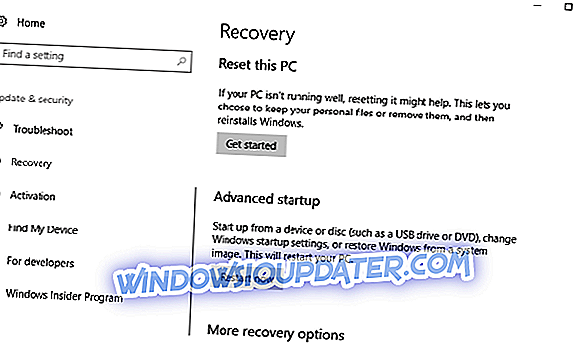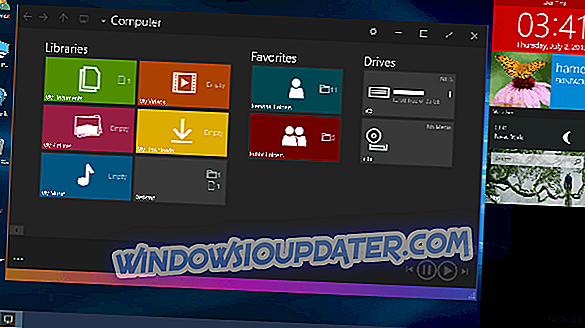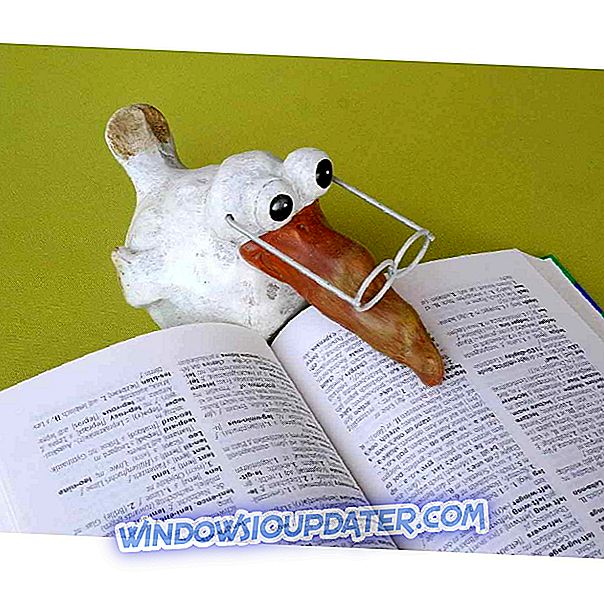Jika anda tidak boleh memuat turun fail dari internet, anda berada dalam masalah besar. Tetapi anda sudah tahu itu. Sebab untuk gagal memuat turun fail atau folder di Windows 10 adalah berbeza. Kami tidak dapat memberitahu anda masalah yang berlaku dalam kes anda.
Apa yang boleh kita lakukan ialah menunjukkan seberapa banyak kemungkinan yang boleh dilakukan. Jika anda sudah tahu apa yang mungkin menyebabkan masalah itu, jangan repot-repot membaca keseluruhan artikel itu, dan cuma mencari penyebab yang biasa. Jika anda tidak tahu apa yang salah dengan penyemak imbas anda, atau sistem, atau sambungan internet, pergi melalui artikel ini dengan berhati-hati, ikut arahan, dan semoga anda dapat mencari apa yang anda cari.
Baiklah, intro ini sedikit kasar, tetapi anda tidak berada di sini untuk membaca intro. Anda berada di sini untuk menyelesaikan masalah anda. Oleh itu, tanpa sebarang masalah lagi, periksa apa yang telah kami sediakan untuk anda di bawah.
Apa yang perlu dilakukan jika anda tidak boleh memuat turun fail dalam Windows 10
Semak jika program luaran sedang memuat turun sesuatu
Perkara pertama yang datang ke fikiran kami apabila berurusan dengan isu muat turun di Windows ialah sambungan internet yang rosak. Tetapi kerana anda membaca artikel ini, sambungan internet anda harus baik-baik saja. Sebaliknya, mungkin terdapat sesuatu yang menyekat muat turun anda atau menggunakan lebar jalur keseluruhan.
Dalam kebanyakan kes, itu muat turun dari program luaran. Jadi, sebelum anda beralih kepada penyelesaian lain, pastikan anda tidak memuat turun apa-apa dengan torrent atau pelanggan Steam anda. Atau apa-apa program atau aplikasi luaran yang lain. Sebagai contoh, jika anda memuat turun permainan yang besar di Steam, anda mungkin tidak akan mempunyai jalur lebar yang cukup untuk unduhan lain. Juga, jika anda disambungkan ke internet melalui WiFi, ia akan menjadi lebih sukar. Jadi ambil perhatian itu, juga.
Jika anda tidak memuat turun apa-apa pada masa ini, tetapi masih tidak dapat memuat turun satu fail dari Google Drive, sebagai contoh, berasa bebas untuk berpindah ke penyelesaian lain.
Kosongkan data dan cache internet
Sekarang, mari kita beralih ke workarounds berkaitan pelayar. Dan kita akan mula dengan yang paling mudah - mengosongkan cache dan data. Biasanya, cache terkumpul bukanlah masalah, tetapi ia mungkin mempunyai kesan ke atas muat turun anda. Jadi, sebelum memasang semula penyemak imbas anda, pastikan untuk membersihkan cache dan data internet.
Inilah caranya untuk membersihkan data dan cache di Google Chrome (prosedur serupa dengan penyemak imbas lain juga):
- Klik pada menu (tiga bertitik)
- Terbuka Sejarah
- Sekarang, pilih Kosongkan data penyemakan imbas
- Pastikan sejarah Penyemakan dan cache dipilih (anda juga boleh memilih data lain, untuk pembersihan yang lebih mendalam)
- Tunggu penyemak imbas untuk membersihkan data
Pasang semula penyemak imbas anda
Sekarang, jika anda masih tidak dapat memuat turun fail dari internet, walaupun selepas mengosongkan cache dan data, mungkin sudah waktunya memasang semula penyemak imbas anda. Jadi, pergi dan hapus pelayar anda, dan muat turun dan pasang semula. Mudah-mudahan, anda akan melihat beberapa perubahan.
Penyelesaian alternatif untuk ini ialah mengemas kini penyemak imbas anda. Jadi, pergi ke tetapan penyemak imbas anda, dan semak versi terkini. Atau anda boleh cuba penyemak imbas lain. Itulah yang mudah.
Pastikan anda mempunyai ruang yang mencukupi
Anda tidak boleh memuat turun sebarang fail jika anda tidak mempunyai tempat untuk meletakkannya. Seluruh jenaka mengetepikan, anda akan terkejut mengetahui berapa ramai orang yang sebenarnya tidak tahu berapa banyak ruang simpanan yang mereka tinggalkan. Ia berlaku kepada saya sepanjang masa dengan telefon saya, untuk jujur.
Jadi, semak sekiranya anda mempunyai ruang simpanan yang cukup untuk fail yang anda mahu muat turun. Sekiranya anda tidak mempunyai ruang yang mencukupi pada cakera keras anda, pertimbangkan untuk memotong beberapa aplikasi yang anda tidak gunakan, atau memadam fail sementara dan lama. Berikut adalah cara yang paling berkesan untuk menghilangkan fail-fail lama:
- Buka PC ini.
- Klik kanan sistem partition dan buka Properties.
- Pilih Disk Cleanup.
- Tandakan kotak di sebelah Fail sementara.
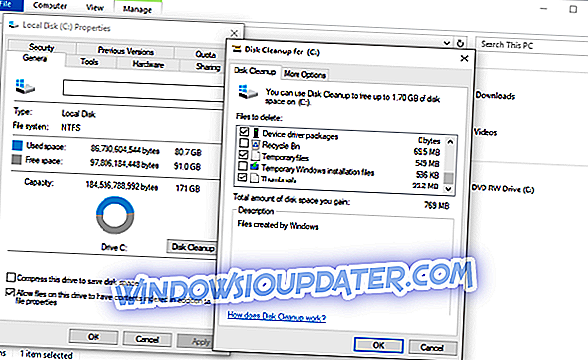
- Sahkan pemilihan dan bersihkan fail sementara.
Sahkan lokasi muat turun
Sekiranya anda tidak mahu memadamkan apa-apa dari cakera keras anda, penyelesaian alternatif adalah dengan hanya menukar lokasi muat turun, dan mengalihkan muat turun anda ke 'tempat' dengan ruang simpanan yang mencukupi. Prosedur ini sedikit berbeza bergantung pada penyemak imbas yang anda gunakan, tetapi ia agak mudah pada semua.
Hanya pergi ke Tetapan, cari lokasi muat turun, dan ubahnya.
Jangan gunakan pengurus muat turun
Terdapat ribuan pengurus turun di sana. Tetapi sebenarnya, anda tidak memerlukannya! Kembali pada hari-hari apabila pelayar tidak begitu maju seperti sekarang, mungkin jenis perisian ini mempunyai nilai, tetapi hari ini, tidak begitu banyak. Pelayar anda akan menyediakan anda dengan setiap alat muat turun yang anda perlukan, dan itu sepatutnya lebih daripada cukup.
Menggunakan pengurus muat turun hanya boleh menjejaskan muat turun anda secara negatif. Oleh itu, jika anda memasangnya pada komputer anda, pergi dan hapusnya, dan gunakan penyemak imbas anda untuk memuat turun fail.
Periksa virus
Kami tidak perlu memberitahu anda bahawa virus dan perisian hasad boleh melakukan segala macam perkara buruk ke komputer anda. Masalah dengan memuat turun fail hanya salah satu daripada mereka. Oleh itu, buka antivirus anda (atau Windows Defender, jika anda tidak mempunyai penyelesaian antivirus lain), dan lakukan imbasan yang mendalam.
Jika komputer anda dijangkiti dengan beberapa perisian berniat jahat, antivirus akan mengeluarkannya, dan semoga anda dapat memuat turun fail lagi.
Untuk melindungi PC anda semasa memuat turun dan melayari internet, kami mengesyorkan menggunakan alat VPN yang baik. Dapatkan sekarang Cyberghost VPN (jualan kilat 77%) dan selamatkan diri sendiri. Ia melindungi PC anda daripada serangan semasa melayari, topeng alamat IP anda dan menyekat semua akses yang tidak diingini.
Lumpuhkan antivirus
Sekarang, mari kita melakukan sebaliknya. Ada kemungkinan antivirus anda menghalang fail tertentu daripada memuat turun. Oleh itu, penyelesaian yang jelas dalam kes ini adalah untuk melumpuhkan penyelesaian antivirus anda buat sementara waktu.
Tetapi berhati-hatilah, anda harus melakukan ini hanya jika anda seratus peratus positif bahawa fail yang anda cuba muat turun adalah selamat. Sekiranya anda tidak pasti, mungkin idea yang lebih baik untuk menyimpan antivirus anda.
Lumpuhkan Firewall
Sama berlaku untuk Firewall terbina dalam Windows. Ciri ini diketahui untuk menyekat ciri tertentu, serta muat turun. Jadi, anda mungkin mempertimbangkan untuk mematikannya. Tetapi sekali lagi, untuk masa yang singkat.
Inilah caranya untuk mematikan Windows Firewall:
- Pergi ke Carian, taip firewall, dan buka Windows Firewall
- Sekarang, klik Turn Windows Firewall atau pilihan
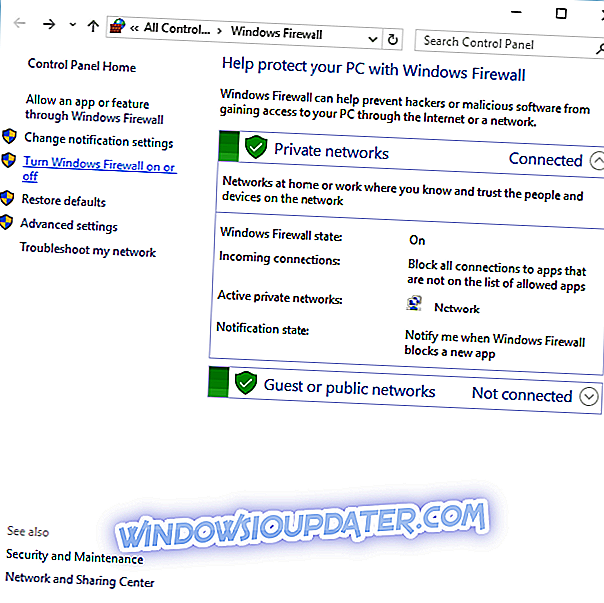
- Pergi ke Matikan Windows Firewall
Jalankan imbasan SFC
Mungkin sesuatu yang salah dengan fail sistem anda, dan itulah yang menghalang anda daripada memuat turun. Penyelesaian yang paling mudah dalam kes ini adalah untuk menjalankan imbasan SFC. Sekiranya anda tidak familliar dengan alat ini, ia adalah penyelesaian masalah terbina dalam Windows yang mungkin berguna apabila
- Pergi ke Cari, ketik cmd, dan buka Prompt Perintah sebagai Pentadbir (Klik kanan> Buka sebagai Pentadbir).
- Dalam baris perintah, masukkan arahan berikut dan tekan Enter:
- sfc / scannow
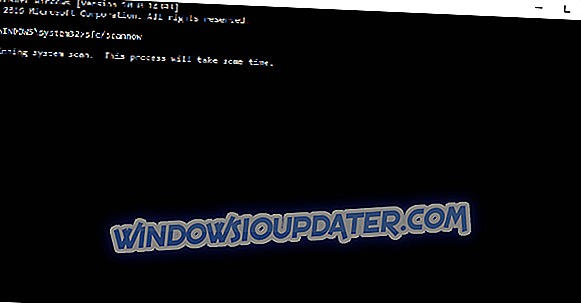
- sfc / scannow
- Tunggu prosedur untuk selesai, mulakan semula PC anda.
Seperti yang telah kami sebutkan, imbasan SFC adalah langkah penyelesaian masalah pertama apabila anda ingin memeriksa integriti fail sistem. Walau bagaimanapun, jika SFC gagal, anda sentiasa boleh beralih ke DISM. Pengembangan Servis Imej dan Pengurusan adalah alat yang hebat yang harus membantu anda menyelesaikan masalah sistem yang lebih dalam, termasuk (mudah-mudahan) masalah dengan memuat turun fail.
Jika anda tidak pasti bagaimana untuk menjalankan DISM, ikut arahan ini:
- Klik kanan pada Start dan buka Command Prompt (Admin).
- Dalam baris perintah, masukkan arahan berikut:
- DISM.exe / Online / Pembersihan-imej / Pemulihan semula
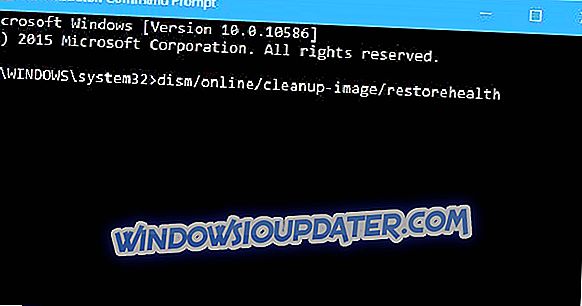
- DISM.exe / Online / Pembersihan-imej / Pemulihan semula
- Proses ini perlu mengimbas dan menyelesaikan kemungkinan korupsi fail dan memperbaiki isu berkaitan.
Tukar tetapan jenis fail
Penyelesaian ini terutama terpakai kepada Mozilla Firefox. Ada peluang Firefox ditetapkan untuk mengendalikan pelbagai jenis fail secara berbeza, dan dengan itu menyekat memuat turun jenis tertentu. Untuk menyelesaikannya, anda perlu menetapkan semula tetapan jenis fail kepada lalai. Inilah caranya untuk melakukannya di Mozilla Firefox:
- Pergi ke Menu (butang tiga bergelandangan), pilih Bantuan, dan pergi ke Maklumat penyelesaian masalah.
- Di bawah bahagian Dasar Aplikasi, klik pada Buka Folder.
- Klik butang menu, dan kemudian klik Keluar.
- Padam atau menamakan semula fail mimeTypes.rdf (contohnya, menamakan semula mimeTypes.rdf.old).
- Restart Firefox.
Tetapkan semula tetapan Keselamatan Internet
Muat turun harus diaktifkan secara lalai, tetapi ada kemungkinan sesuatu mengganggu tetapan ini. Kami tidak pasti akan memberitahu anda apa sebabnya, tetapi tidak akan menyakitkan untuk memeriksa sama ada tetapan adalah tepat. Inilah yang anda perlu lakukan:
- Pergi ke Cari, taip pilihan internet, dan buka Pilihan Internet
- Pergi ke tab Keselamatan, klik Internet, dan pergi ke tahap Custom ...
- Tatal ke Muat Turun, pastikan pilihan ini diaktifkan
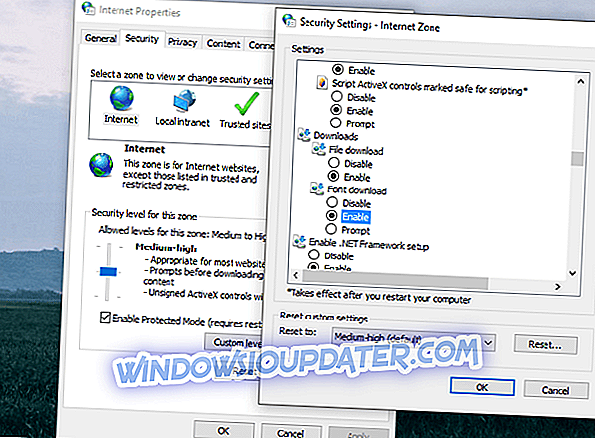
- Simpan perubahan dan mulakan semula komputer anda
Semak pendaftaran
Kembali ke antivirus anda. Setelah anda memulakan muat turun fail tertentu, penyemak imbas secara automatik akan memasukkannya melalui imbasan antivirus, dengan program antivirus anda (jika ada). Oleh itu, seperti yang telah kami katakan sebelumnya, antivirus anda mungkin tidak membenarkan fail dimuat turun, dan anda akan menghadapi masalah. Penyelesaian dalam kes ini adalah untuk melumpuhkan ciri yang memaksa muat turun anda melalui imbasan antivirus.
Melakukan perkara ini tidak disyorkan, atas alasan keselamatan, jadi jika anda menentukan imbasan antivirus bukan penyebab masalah anda, putar ciri ini kembali. Inilah yang anda perlu lakukan:
- Pergi ke Cari, taip regedit, dan buka Registry Editor
- Pergi ke laluan berikut: HKEY_CURRENT_USER \ Software \ Microsoft \ Windows \ CurrentVersion \ Policies \ Attachments
- Sekarang, cari subkunci Lampiran . Jika anda tidak dapat menemuinya, buat satu.
- Untuk membuat subkunci Lampiran, klik kanan Dasar > Baru > Kekunci > kan nama Lampiran.
- Sekarang klik kanan Lampiran > Baru > DWORD (32-bit)> Tetapkan nama Nilai sebagai ScanWithAntiVirus dan beri nilai 1.
Tetapkan semula komputer anda
Menetapkan semula sistem anda harus menjadi pilihan terakhir anda, tetapi jika tidak ada yang di atas membantu, ini mungkin satu-satunya penyelesaian yang berdaya maju. Berikut ialah cara untuk menetapkan semula komputer anda:
- Klik Mula.
- Buka Tetapan.
- Buka Kemas Kini & Keselamatan.
- Pilih Pemulihan.
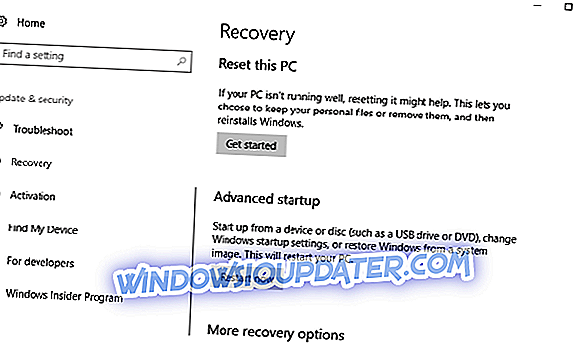
- Klik Bermula di bawah Reset PC ini.
- Pilih Simpan fail saya.
- Selepas prosedur selesai, anda akan berakhir dengan salinan Windows yang baru
Itu sahaja. Kami sememangnya berharap sekurang-kurangnya salah satu penyelesaian ini membantu anda menyelesaikan masalah dengan memuat turun fail di Windows. Sekiranya anda mempunyai sebarang pertanyaan, komen, atau cadangan, bahagian komen hanya di bawah.